Acronyme de "Virtual Memory Statistics", la commande vmstat est un utilitaire Linux permettant d'afficher des statistiques relatives à la consommation de mémoire, à l'utilisation du disque et à d'autres informations système. Sans plus tarder, passons à l'analyse de la commande vmstat.
Dans le cas où votre système n'a pas la commande vmstat, alors pas de soucis, car elle fait partie du package de 'sysstat' .
Les utilisateurs de Debian/Ubuntu peuvent installer le paquet en utilisant la commande apt :
sudo apt install sysstat
Alors que d'autres utilisateurs de la distribution Linux peuvent installer 'sysstat' en utilisant leurs commandes d'installation standard.
Avant de passer aux explications, nous devons d'abord obtenir un accès root car certaines informations peuvent être interdites à certains utilisateurs. Cela peut être fait par 'sudo -s' ou 'sudo su' .
Sortie de base de la commande vmstat
Après avoir rempli toutes les obligations requises pour l'installation, lançons 'vmstat' sur le terminal.

Au début, la sortie louche dépasse l'entendement de tout utilisateur Linux. Essayons d'y jeter un peu de lumière. Il y a six sections dans la sortie, avec quelques statistiques non indentées ci-dessous :
- procs – Statistiques de processus
- r – Le nombre de processus qui sont actifs dans le système.
- b – Le nombre de dormir processus .
- mémoire – Statistiques de la mémoire
- swpd – La quantité de mémoire virtuelle utilisé par le système. L'espace d'échange est initialement inoccupé. mais comme la mémoire physique du système est sur le point d'atteindre sa limite, le noyau décide d'utiliser la partition de swap.
- gratuit – Le montant de gratuit mémoire .
- buff – La quantité de mémoire qui a été temporairement occupé comme tampon .
- cache – La quantité de mémoire cache .
- échanger – Statistiques de l'espace d'échange
- si – Le taux à quelle mémoire est échangé à partir du disque.
- donc – Le taux à quelle mémoire estéchangé sur disque.
- io – Statistiques d'entrée/sortie
- bi – Le taux à quels blocs sont lues à partir du disque.
- bo – Le taux à quels blocs sont écrits sur disque.
- système – Statistiques de planification
- dans – Le taux des interruptions système .
- cs – Le taux de changements de contexte effectué par le planificateur.
- processeur – Statistiques du processeur
- nous – Le pourcentage de CPU temps consacré aux processus utilisateur .
- sy – Le pourcentage de CPU temps passé sur les processus du noyau .
- identifiant – Le pourcentage de CPU inactif temps.
- wa – Le pourcentage de CPU temps passé à attendre Entrée/Sortie .
- er – Le pourcentage de CPU temps volé par une machine virtuelle.
Les statistiques ci-dessus fournies par la sortie de base sont instantanées, c'est-à-dire les informations système à ce moment précis. Pour obtenir un horodatage avec la sortie, nous pouvons utiliser '-t' option.
vmstat -t

Sortie statistique continue
Afin d'obtenir une série de 'vmstat' sorties, nous devons exécuter la commande suivante :
vmstat <DELAY> <ITERATIONS>

Cette procédure n'est pas très difficile à comprendre.
– Depuis, 'vmstat'fournit des valeurs discrètes, nous pouvons spécifier le délai entre chaque statistique, la commande s'affiche.– Le nombre de fois où nous avons besoin de la commande pour imprimer les informations.
Remarque : Pour exécuter la commande un nombre infini de fois (essentiellement une boucle infinie), nous pouvons omettre le
<ITERATIONS>paramètre.Par exemple,
'vmstat 1'affiche les statistiques avec un délai d'une seconde un nombre indéfini de fois.
Statistiques de mémoire et de planification
Nous pouvons afficher des informations étendues liées à la mémoire, en exécutant :
vmstat -s
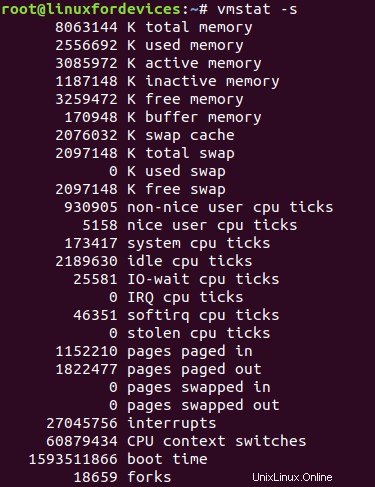
Ces statistiques récapitulatives s'expliquent d'elles-mêmes.
- Le premier ensemble de lignes traite de la quantité de mémoire utilisée dans le système :
- Mémoire physique totale
- Mémoire utilisée actuellement
- Mémoire active – utilisé récemment
- Mémoire inactive – non utilisé récemment
- Gratuit mémoire
- Tampon mémoire
- Cache mémoire
- Échanger informations sur la mémoire
- L'ensemble de lignes suivant représente le processeur utilisé de différentes manières :
- CPU utilisé pour la haute priorité processus utilisateur (pas sympa)
- Temps processeur utilisé pour moins de priorité processus utilisateur (sympa)
- CPU pour les processus du noyau
- CPU inactif
- Processeur pourla gestion des entrées/sorties
- CPU pour les requêtes d'interruption
- Temps processeur utilisé pour les interruptions logicielles
- CPU volé par une machine virtuelle
- Vient ensuite la pagination liée aux valeurs dans le système d'exploitation :
- Nombre depages paginées de la mémoire virtuelle
- Le nombre de pages paginées à la mémoire virtuelle
- Nombre depages lues échange de mémoire
- Nombre de pages écrites sur échange de mémoire
- La dernière série de nombres indique :
- Nombre d'interruptions depuis le démarrage
- Nombre de commutateurs de contexte effectué par le planificateur du système
- L'horodatage pour le dernier démarrage
- Le nombre de forks fait pour créer des processus enfants. (Cette information peut être directement obtenue en exécutant
'vmstat -f')
Afficher les statistiques du disque à l'aide de la commande vmstat
La commande fournit un type similaire de statistiques pour l'utilisation du disque. Il est accessible par :
vmstat -D
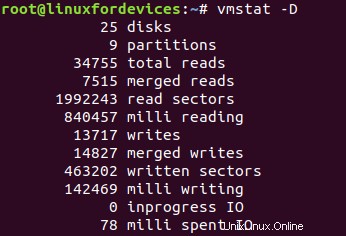
Chaque entrée affiche des informations cruciales :
- Le nombre de disques présent dans le système.
- Le nombre de partitions dans le système.
- Le nombre total de lectures demandées .
- Le nombre de lectures fusionnées pour augmenter les performances.
- Le nombre de secteurs déjà lu depuis le disque.
- La période de temps passé sur la lecture le disque en millisecondes.
- Le nombre total des écritures demandées .
- Le nombre d'écritures fusionnées pour augmenter les performances.
- Le nombre de secteurs déjà écrit sur le disque.
- La période de temps passé sur l'écriture sur le disque en millisecondes.
- Le nombre d'Entrée/Sortie actuellement en cours .
- La période detemps passé à attendre pour Entrée/Sortie .
Remarque : Dans certaines versions de
'vmstat', les deux dernières entrées de la sortie ci-dessus ont été mis en œuvre de manière incorrecte.
Pour des statistiques détaillées sur l'utilisation de chaque disque, nous pouvons utiliser '-d' option.
vmstat -d
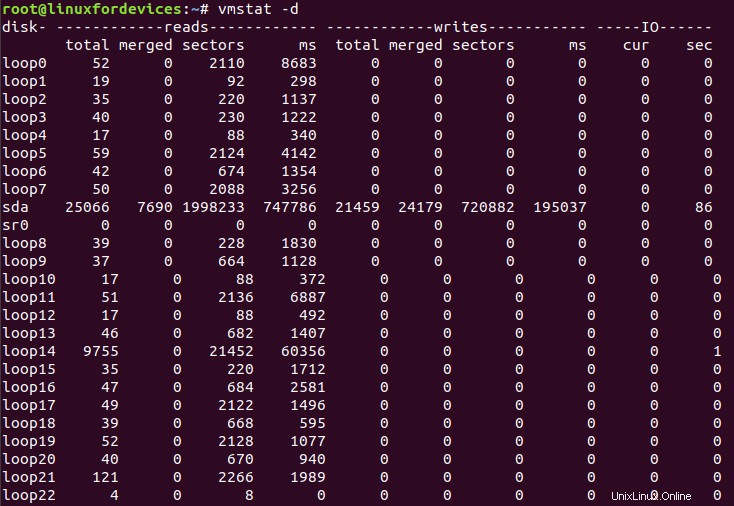
La sortie ci-dessus affiche les mêmes statistiques pour chaque disque spécifique présent dans le système.
Utilisation de la mémoire par le noyau Linux
Le noyau Linux implémente une gestion de la mémoire au niveau de la dalle, pour une utilisation efficace de la mémoire dans le système. La commande vmstat fournit des informations relatives aux dalles maintenues par le noyau Linux.
Ce type de sortie peut être obtenu par :
vmstat -m
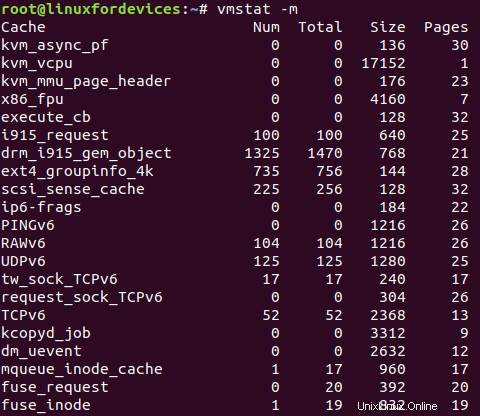
Les colonnes de la sortie signifie :
- La première colonne indique le nom de la dalle (Cache).
- Il est suivi du nombre d'objets actuellement tenu dans la dalle (Num).
- La prochaine étape est le nombre total d'objets disponibles présent dans la dalle (Total).
- La valeur suivante est la taille de la dalle en octets (Taille).
- La dernière valeur est le nombre de pages présent dans chaque dalle (Pages).
Cela résume à peu près les informations importantes présentées par le 'vmstat' commande.
Conclusion
Ceci conclut le guide d'utilisation de 'vmstat' commande sous Linux. Si vous êtes curieux de connaître certaines spécifications de la commande, les pages de manuel seront le bon chemin à suivre.
Les pages de manuel sont accessibles en exécutant 'man vmstat' sur la borne. Nous espérons que cet article a fourni suffisamment d'informations au lecteur.